打开bin文件的3个软件!打开Windows bin格式文件的3个方法
时间:2012-03-26 访问量:1051
方法一:Notepad++打开bin文件!
1、 首先,在桌面上,选中“bin文件”快捷方式
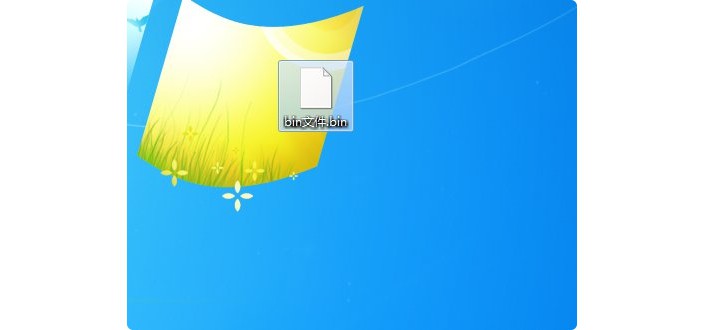
2、 然后,右键选择“打开”选项
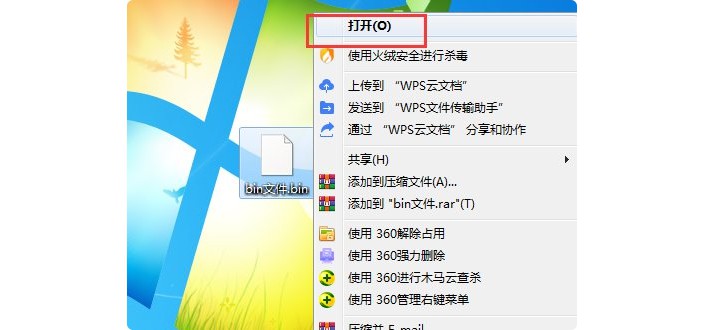
3、 如图所示,在该界面上,选中“Notepad++”程序
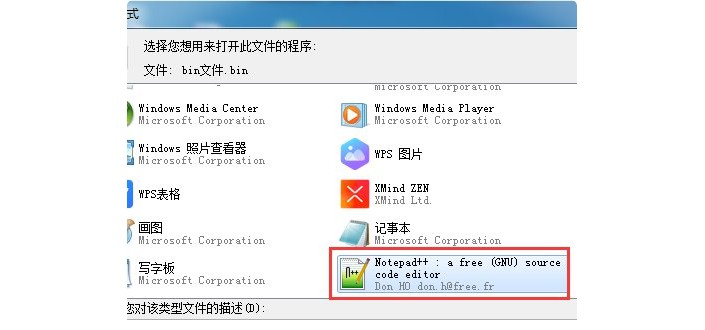
4、 之后,点击“确定”
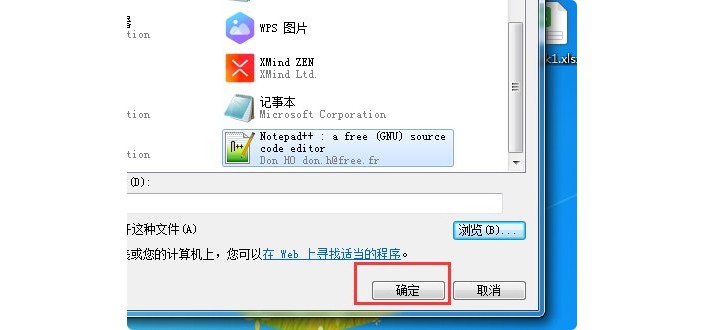
5、 最后在“Notepad++”界面上,展示bin文件内容
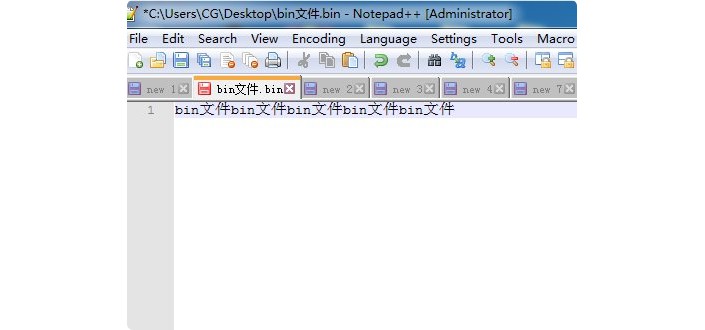
方法二:UltraISO打开bin文件!
1、 下载并运行“UltraISO”软件---->文件-->打开
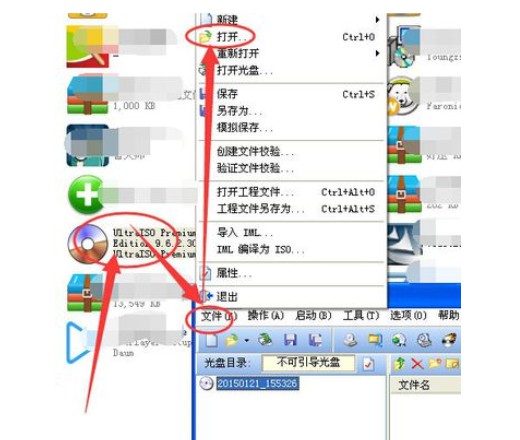
2、 选择“xx.bin”文件,然后点击“打开”
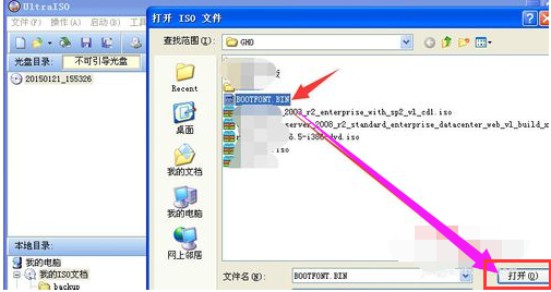
3、 如果能正常打开,则表示这个文件就是光盘镜像文件哦,软件的右侧会出现bin文件里面包含的其它文件
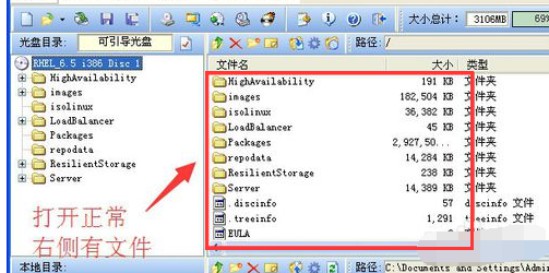
4、 但是,如果提示“不是ISO文件或不能识别的格式”,那么该文件就不是光盘文件

5、 极有可能是bios引导文件,它一般出现在C盘,级系统盘下面,可以使用“hex workshop”程序后,点击“文件”-->打开即可

方法三:虚拟光驱打开bin文件!
1、 下载安装虚拟光驱软件,打开并点击上方的“加载镜像”

2、 然后,选择要打开的bin文件了,选择好之后点击打开即可
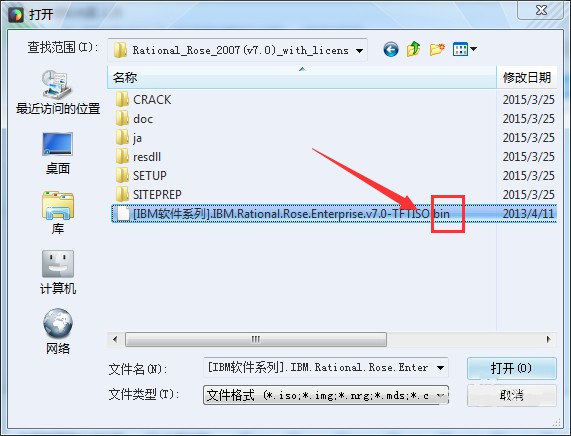
3、 这时候,你可以看到你选择的bin文件已经加载好了,只要鼠标双击打开就行了
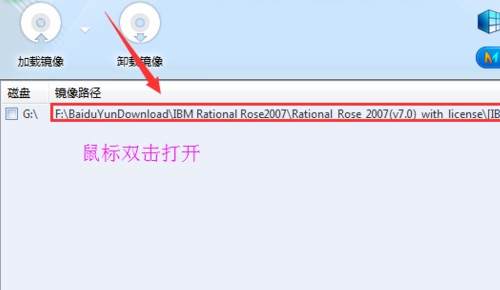
4、 打开之后可以看到bin文件里面是什么内容,大师兄这里是个安装包
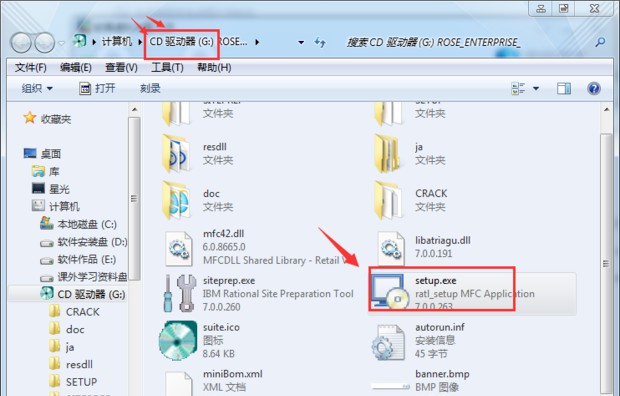
以上就是打开bin文件的3个方法,你学会了吗?如果你在使用电脑的时候,也发现了bin格式的文件,不知道怎么打开,那就赶快来了解这篇文章介绍的打开bin文件的方法,希望可以帮助到你。